今回レビューするのは「障害物検知機能付き & 誤作動防止ロック機能付き」のスタンディングデスクです。
今までのFlexiSpot他シリーズとの違いを実物を触りながら比較します。
2人以上での組み立てがBESTですが一人で組み立てる時の手順も参考にしてみてください。
現在は、1年以上使い続けているE6シリーズ(左)と今回レビューするEJ2シリーズ(右)の2台を使用しています。二つあれば立ちながらでも仕事中の資料を十分に広げられるので作業が捗ります。

※右側のEJ2で使用している天板は 耐久性・抗菌・脱臭効果のある「天然竹天板![]() 」です。(ちなみに、左側はホワイトの丸角天板です)
」です。(ちなみに、左側はホワイトの丸角天板です)
目次
実物を確認してみよう!
使い心地は?立ち作業歴13年の中で一番安定感があるスタンディングデスクかも
まずは見た目から。デザインはシンプルでGood。他のシリーズと形状もほぼ同様です。
強いて言えば脚の段階数。
E6(左)は3段階、EJ2(右)は2段構造です。

3段階・2段階のどちらも使用していますが、昇降時の使用感に違いは感じません。3段階の方が滑らかに上下するとかそういう事も特にありません。
また、3段階のE6と2段階のEJ2では昇降スピードも同様です。
FlexiSpotのデスクの中でも3段階構造のデスクの方が耐荷重が大きくよりしっかりとしたデスクのシリーズに採用されている印象です。ただ、EJ2シリーズのデスク脚は2段階構造ですが耐荷重が100kgと安定感があります。
例えば、同じく2段階構造のニトリの電動式スタンディングデスクは耐荷重が60kgなのに価格が2倍以上です。比較するとEJ2がどれだけ高コスパなスタンディングデスクなのかが分かります。
 自作DIYの立ちデスクから使用し始め
自作DIYの立ちデスクから使用し始め
↓↓↓
↓↓↓

↓↓↓

↓↓↓
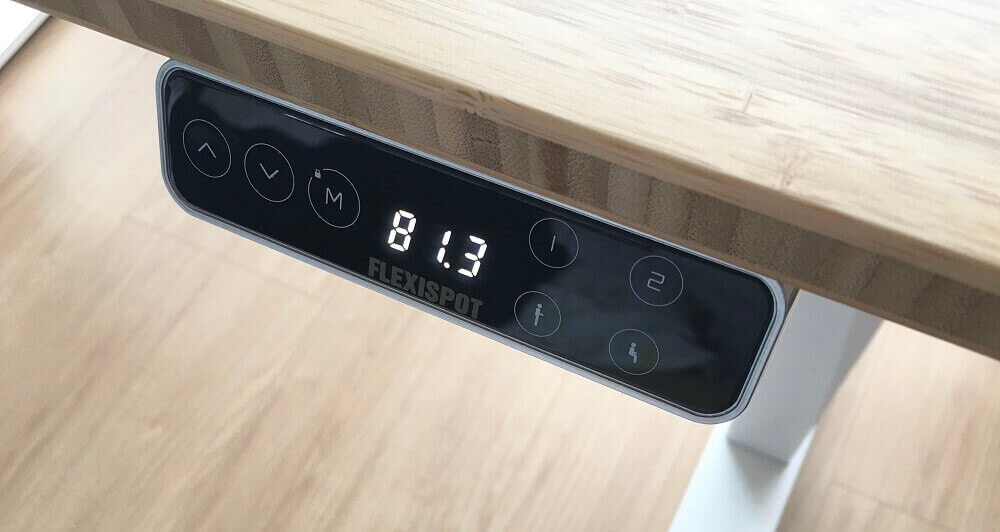
現在は電動式デスクEJ2(障害物検知機能+誤作動防止ロック機能付き)とE6の2台使いをしています。
その中で、EJ2シリーズが一番安定感があるなーと感じてます。(E6も十分な安定感はあるのですがただ、E6を組立てた時に一人でもできる組立て方でアレンジをしたからなのかもしれません)
ということはE7シリーズはEJ2シリーズと同様の機能+αがあるので、これ以上の安定感があるのか?と思ったりもします。
コントローラーのデザインが良き
実物のコントローラーはスタイリッシュでいい感じです。
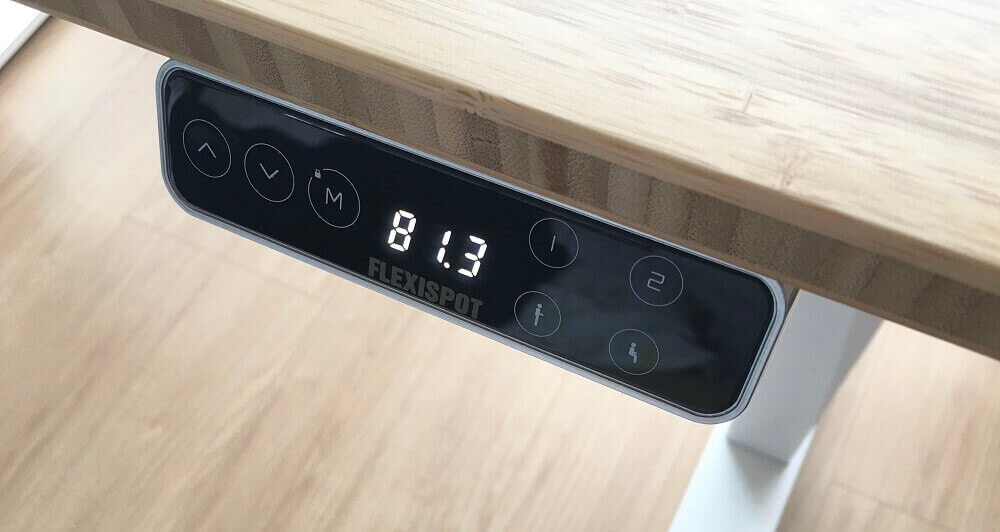
E6と比較するとEJ2は若干小さめ(幅12cm)とコンパクトです。
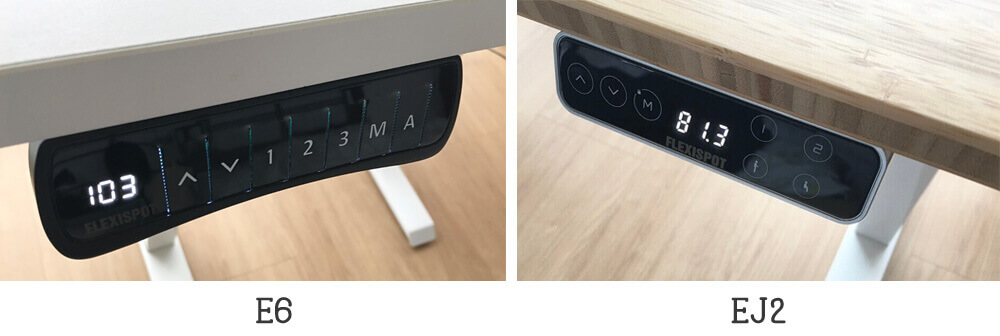 新しいシリーズが出る度にコントローラーのデザインもどんどん進化していきますね
新しいシリーズが出る度にコントローラーのデザインもどんどん進化していきますね
(*´ー`)
ただし、指紋が付きやすいので注意です(。・・。)
誤って操作したときに動かないようにするロック機能はあった方が嬉しい
ロック方法はこちら↓簡単に設定できます。(音が出ます)
コントローラーは感度が高いタッチパネルです。
※ちなみにタッチパネルはEJ2・E7シリーズのみ
- 高さの表示
- 高さを記憶できるメモリ機能(M)
- 障害物検知機能(天板を昇降する時、障害物に当たると自動で停止してくれる機能)
- 誤ってタッチしても安全なロック機能を搭載(Mボタンを5秒以上長押し)
子供がいなくてもロック機能はあって良かったなと感じる機能
子供やペットがいる家庭で使うならロック機能はあった方が安心です。テレワークで在宅で仕事をされていて小さいお子さんがいる家庭でも万が一の時に子供が怪我をしてしまうかもしれないという心配がなくなります。
ただ、私は子供がいないし一緒に暮らしているのは小鳥ちゃんなので、ロック機能を普段使うことはないのですが、甥っ子や姪っ子達が遊びに来た時に大活躍してくれそうだなと感じてます。
ロック機能が備わっているのはここで紹介しているEJ2と他ではE7シリーズのみです。
小さいお子様と一緒に使用するなら最小天板高さが58cmまで下げられるE7シリーズの方がより最適です。E7はEJ2と同様の機能が備わっています。
障害物を検知する安全機能のおかげでヒヤっ(-o-;)とすることがなくなった

以前、障害物検知機能が付いていない電動式スタンディングデスクを使用していた時に椅子の背もたれが挟まってデスクが傾いたことが3回程ありましたヽ(;´Д`)ノ
気を付けていても油断ってしちゃいますよね。だって人間だもの。
なので、この機能が付いたデスクを使用し始めてからは安心して油断できています。笑
ボタンが分かりやすくなった

FlexiSpotのEJ2とE7シリーズのコントローラー
高さを記憶できるメモリー機能のボタンが4種類あります。その内2つのボタンは人が立っている時・座っている時の絵柄が示されているので判断しやすくなりました。
これがE6シリーズだと「1」に立った時の高さ、「2」に座った時の・・・と記憶させてます。まぁ覚えておけばいい話なんですが、上記のボタンは親切で分かりやすいですね(*´ω`*)
ちなみに、IKEAとかニトリのこういう↓上下昇降ボタンだけのものより、

高さを登録できるメモリ機能付きのデスクの方がめちゃくちゃ便利で使いやすいですね。使っていて日々有難みを感じてます。
「FlexiSpotの最新・電動式スタンディングデスクEJ2」の詳細ページはこちら≫
安定感抜群の某国産メーカーのデスクよりお買い得
EJ2は天板とセットだけではなく脚だけの購入も可能です。
本体の脚のみだと3万円程度で購入できるのでお好みの天板を選んで自分だけのデスクを作ることもできます。

また、国内メーカーで有名なオカムラのswiftは障害物検知機能があっても誤作動防止機能は無く、それでも14万円を超えます。実際に試用してみたところオフィス家具なのでどしりとしていて流石の安定感なのですがEJ2も十分な安定感と機能が備わっていると思います。
むしろスペック的には会社で使用するにも十分に適しているのではないのかなと。実際に自宅仕事でも大活躍してくれています。
基本的に電動式スタンディングデスクは高価でなかなか手が出ない家具の一つですが、高機能で高コスパなスタンディングデスクを多数取り扱っているFlexiSpotなら自分に合った一台が見つけられると思います。
組立て手順
組立て前に一点だけ。商品を扱う時はダンボールを開けてパーツごとに運んだ方が楽です。
スタンディングデスクは天板高さを高くした時でも安定感を確保するために脚は重くなっています。
重いので運ぶ時は気を付けて
本体(脚)は幅114cm、重さ31kg程度のダンボール箱で配送されてきます。


階段を移動させるときは箱を開けて部品を個別に動かす方が楽です。


天板も一緒に購入した場合は別ダンボールに梱包されてきます。
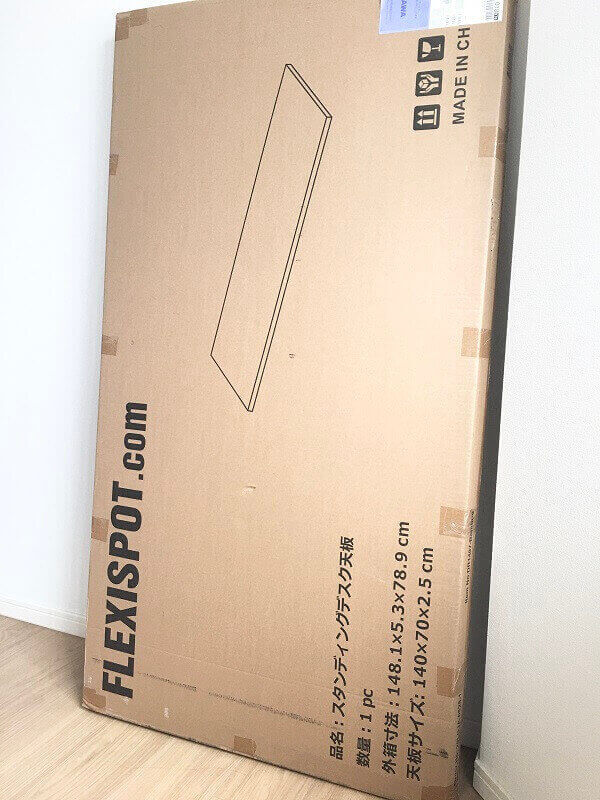
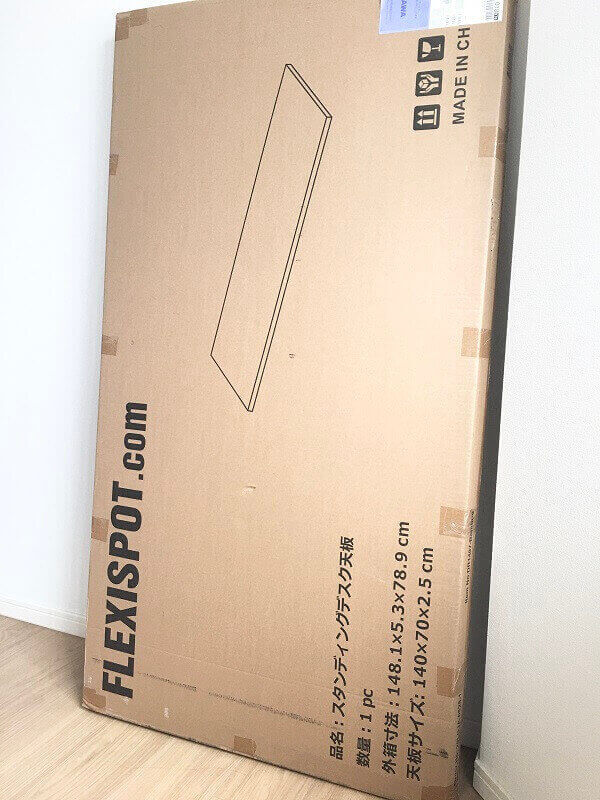
組み立ては1時間弱で終了
写真を撮りながら組立てて1時間かかりました。なので実際はもっと早く組立てできるかと思います。
組立て方法は商品に同封されている紙の説明書や公式の動画を見れば簡単です。
箱から出したパーツはこちら↓


組立てに用意したものは100均で購入したプラスドライバーです↓
電動ドライバーも実は必要なんですが、私はこの時無かったので使いませんでした。


六角レンチも必要ですが梱包されていたパーツ材料の中に入っています。
少し組立て中に困った点を含めて記載しておきます。
それでは組立て開始!
①まずはサポートプレートを取り付けていくのですが、床に置いたままだとボルトが取り付けられないので何か台に載せて作業した方がスムーズです。私はビームを膝に載せてボルトを取り付けました。↓


②膝の上のビームをひっくり返し、昇降支柱を取り付け、ボルトで固定します。↓


③支柱に脚をはめ込みボルトで固定。↓
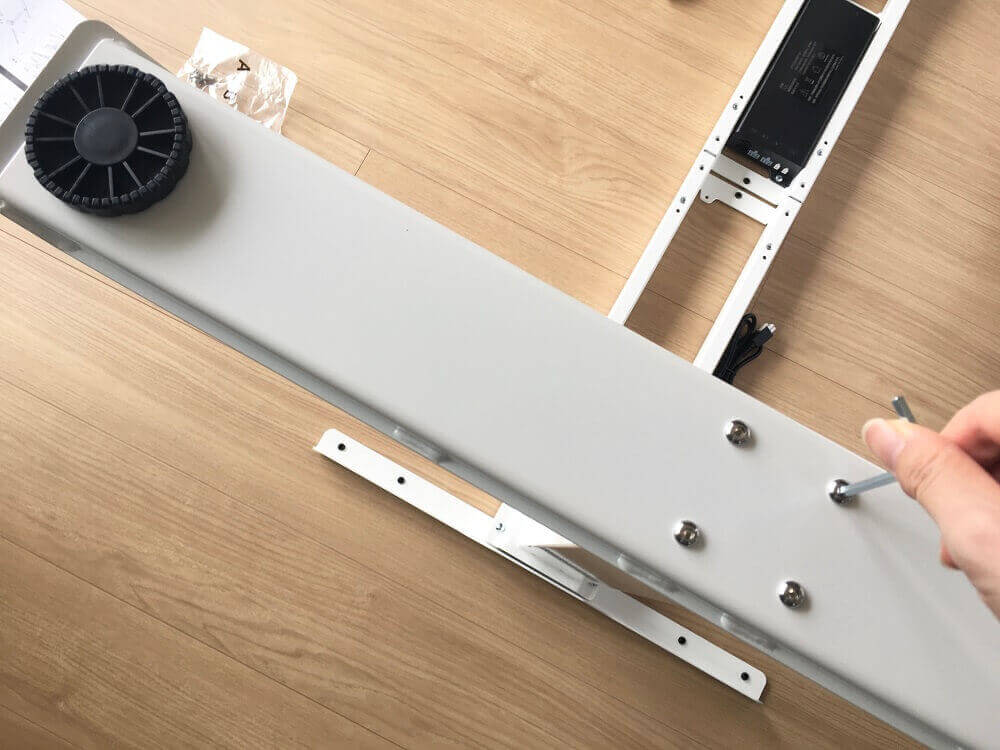
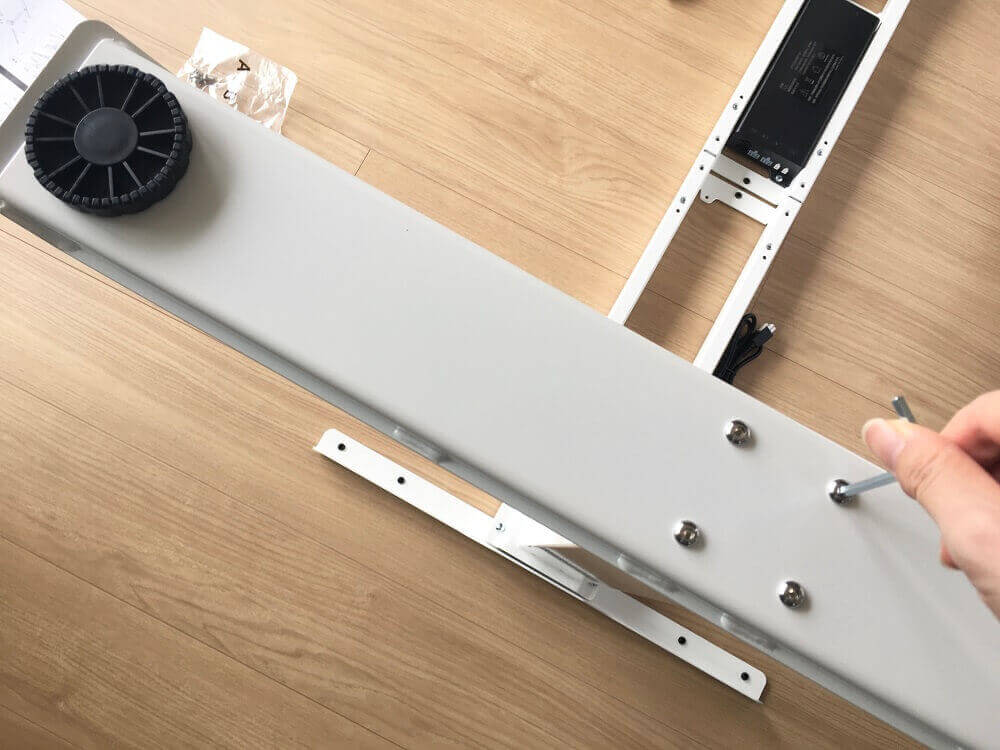
④板の上に載せ、ボルトを緩めて天板サイズに合わせてビームを伸ばします。↓


⑤FlexiSpotの天板なら既にボルト穴が開いているのでそれに合わせてビームを伸ばします。プレートを少し浮かしながら穴を確認しプラスドライバーを使って天板へボルトで固定していきます。↓
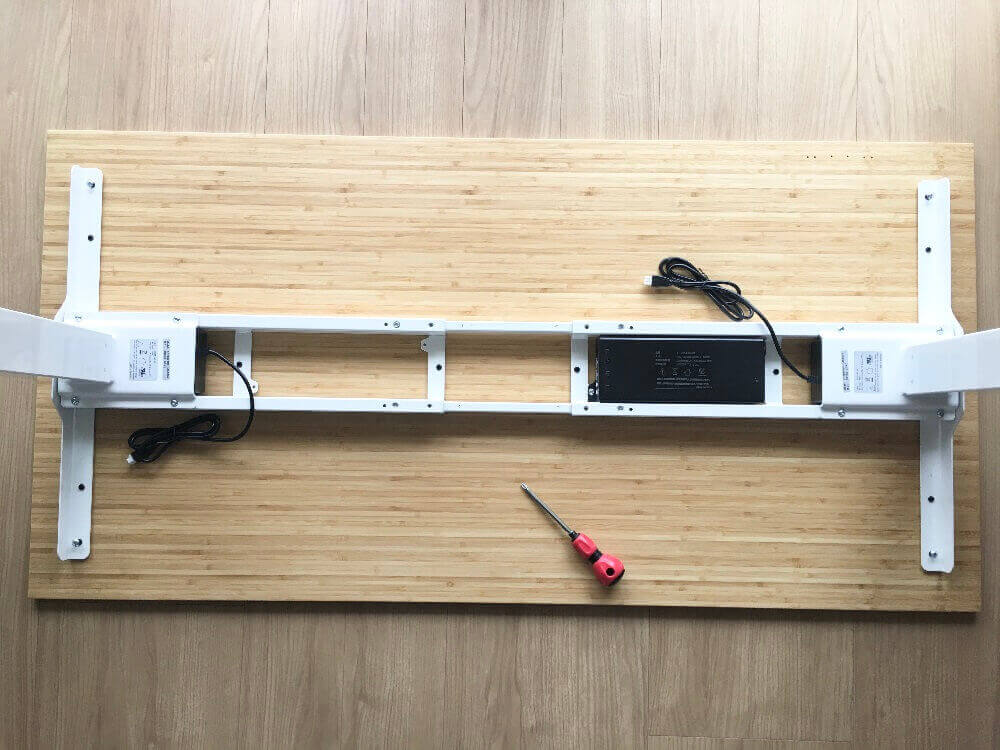
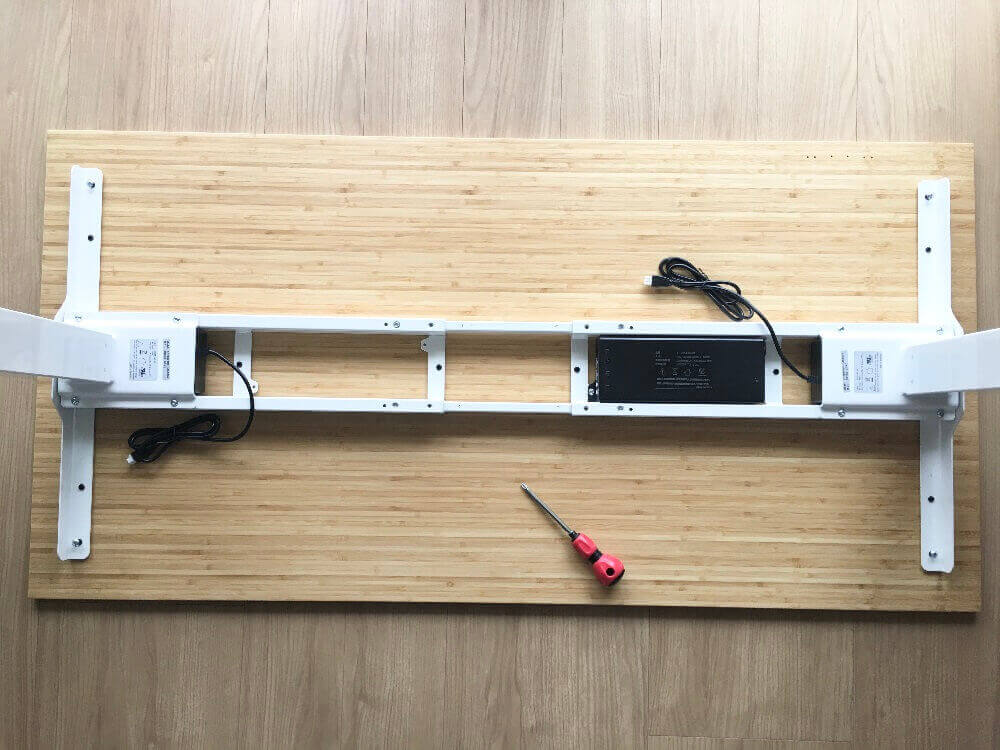
⑥ビームの長さが変わらないように六角レンチで固定します。↓


⑦すべてのケーブルを接続していきます↓


⑧コントローラーの接続は動画では下に差し込んでいましたが、私は上に挿しました(後で気づきました)でも問題なくコントローラー使えてます。どっちでもOKなのかな?↓
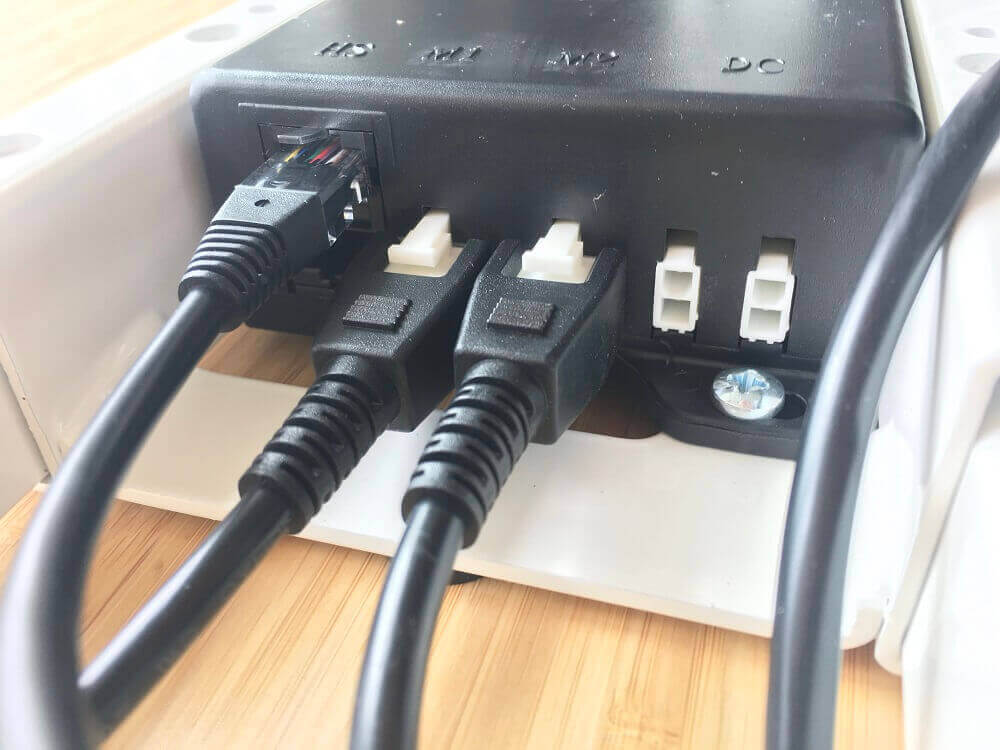
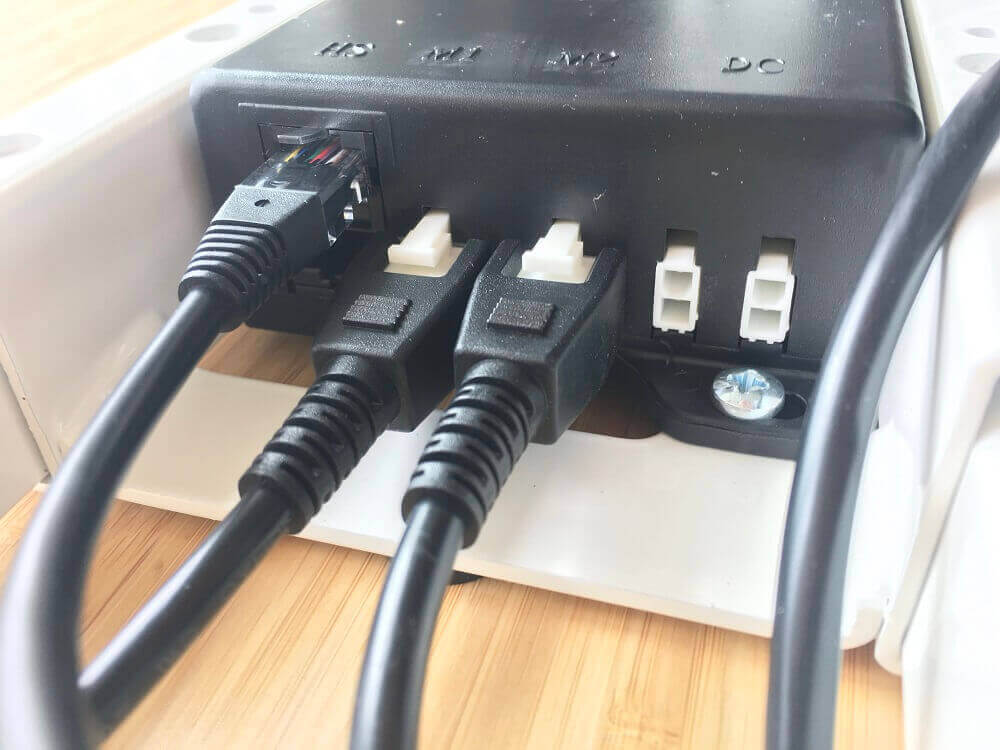
⑨ケーブルカバーを取り付けます。ネジの間にプレートが来るように固定します。↓


⑩コントローラーも天板へプラスドライバーで固定。↓
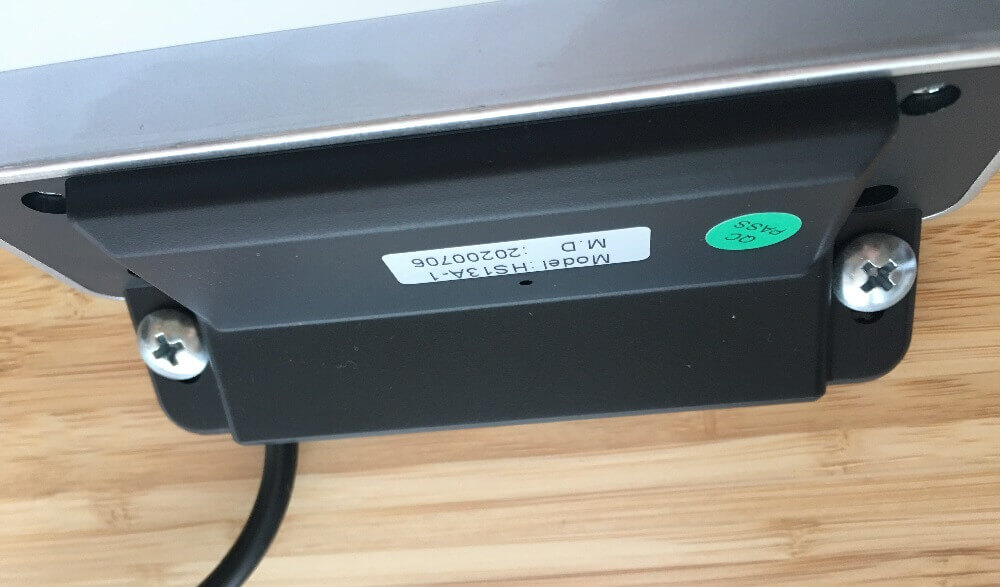
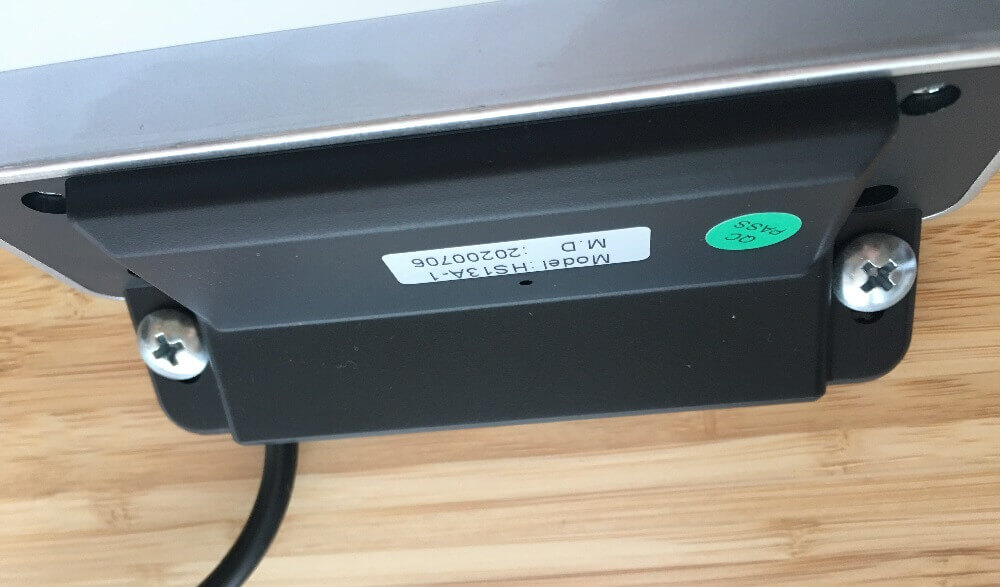
⑪これで組立て完了! ↓
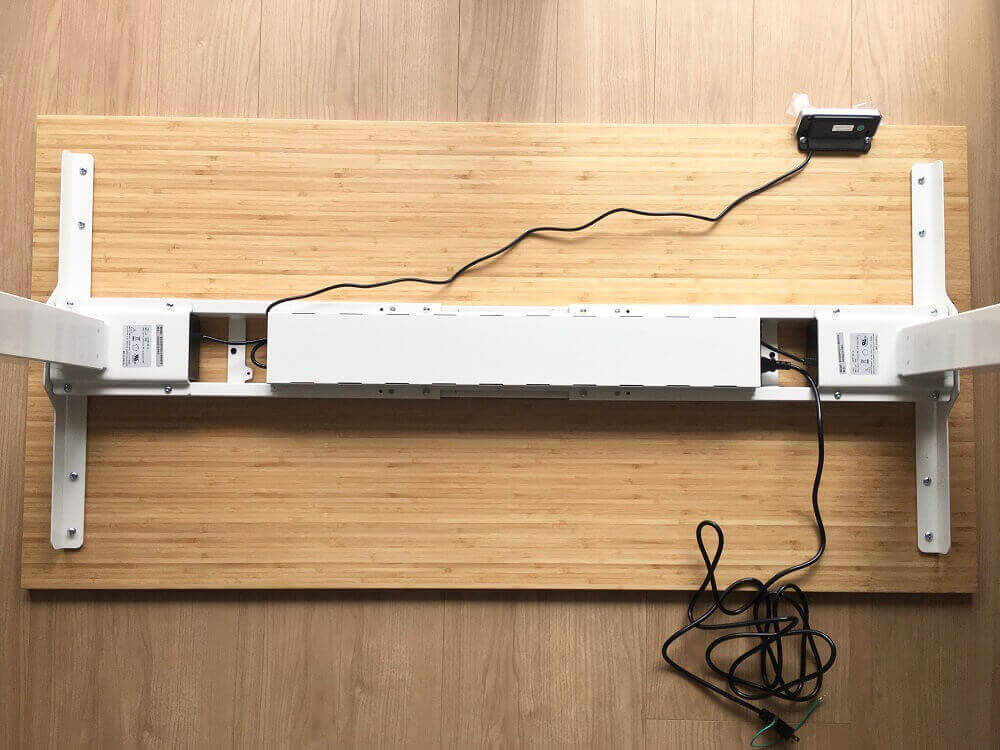
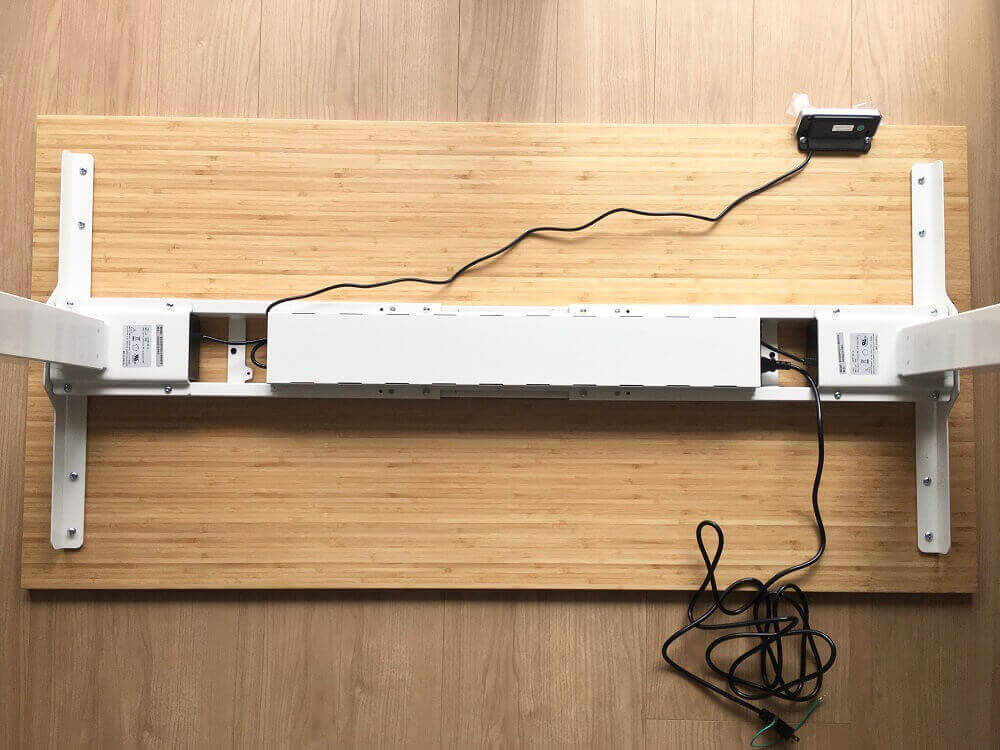
⑫上下をくるりんぱっとひっくり返します。この時ばかりは一人では無理なので友人に手伝ってもらいました。↓


たまたま組立てた日に手伝ってくれる人がいたのでこの日はラッキーでした。
一人で最後まで完成させる方法は?
手順の⑤天板へボルトを仮止めし、
⑥ビーム長さを固定。
天板の仮止めボルトを外し
手順の⑧まで進めます。
脚の本体を上下ひっくり返し、天板をそっと上に載せます。
天板と本体(脚)を固定し、
⑨ケーブルカバーを取り付けます。
最後に天板とコントローラーも固定し完成です。
※あくまで一人で組立てる場合の方法なので、できれば正規のやり方で組立ててください。
「EJ2」シリーズの商品情報
| 販売元 | Loctek社 ブランド:FlexiSpot |
| 脚カラー | ブラック・ホワイト |
| 耐荷重 | 100kg |
| 昇降スピード | 38mm/s |
| 天板対応サイズ | 幅:1200~2100mm 奥行:600~800mm |
| 昇降高さ | 690~1180mm |
| 価格(税込) | 38,500円~ ※価格は変動します |
- 子どもやペットが誤って操作しても安全な障害物検知機能とロック機能が付いていて
- 自分で用意したお気に入りの天板と組み合わせてDIYもできて
- 100kgまで耐えられる安定感があって
- 他社と比較しても安い値段で手に入る
安全機能が付いたスタンディングデスクの中では最も安く手に入れられるのがFlexiSpotのEJ2シリーズです。
「FlexiSpotの最新・電動式スタンディングデスクEJ2」の詳細ページはこちら≫
私はとっても良い効果が出たので立って作業することを本気でおすすめしています(*´∇`*)
























